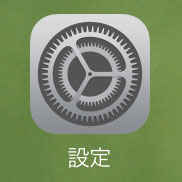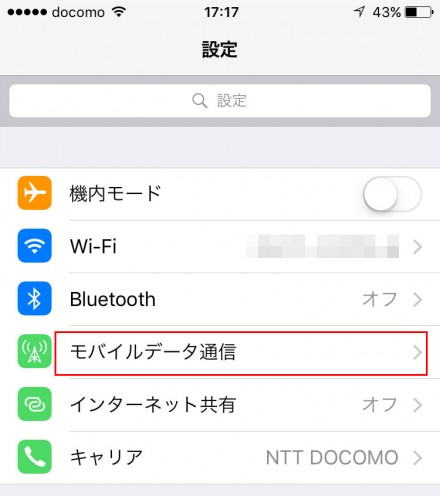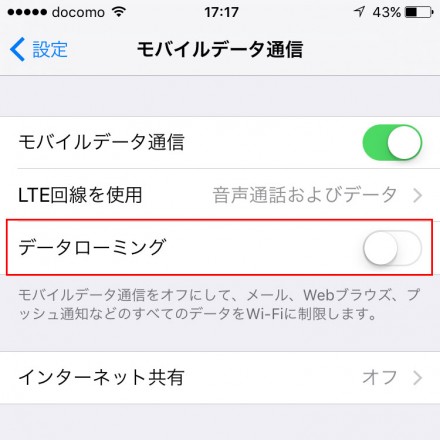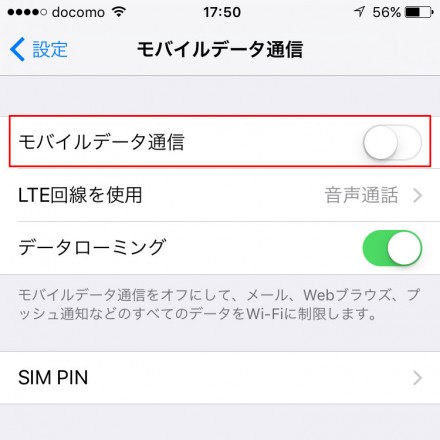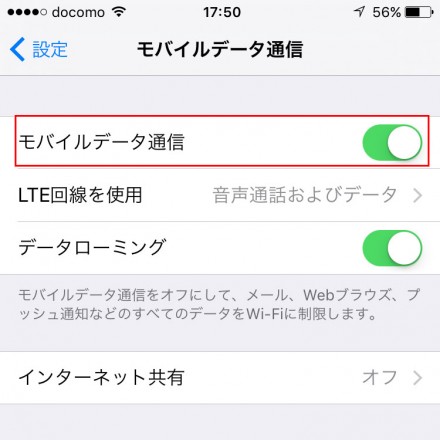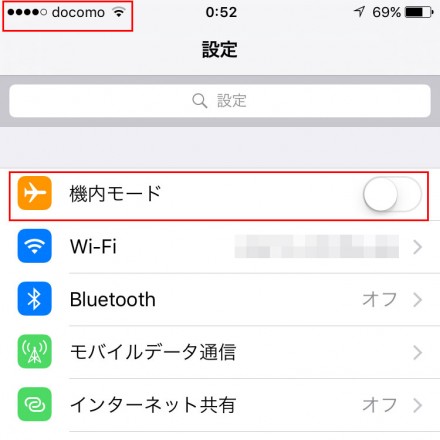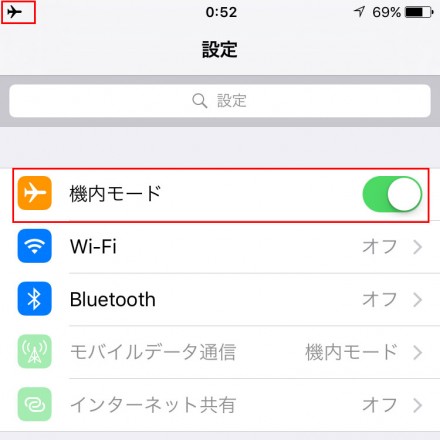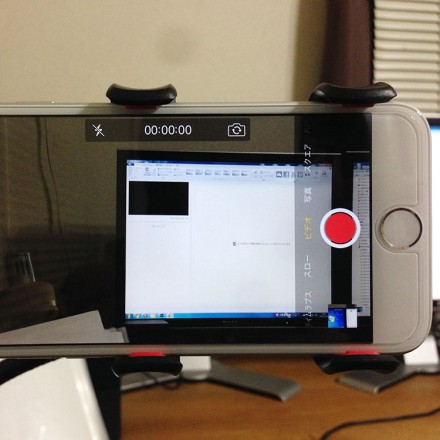知人の方にドコモのスマホを海外に持っていった場合の通話・通信について聞かれたのですが、いかんせんワタクシyossyは海外に行く機会が皆無に近くてよく分からなかったので、せっかくなので今回は『海外にドコモのスマホを持って行って使う場合の通話・通信のあれこれ』について調べてみましたよ。
音声通話(電話)に関して
音声通話料
ドコモでスマホを使う場合は定額制(2, 700円)のカケホーダイプランに入る事になるので、基本的には日本国内で電話する場合は通話料が発生することはないんですけど、海外だとカケホーダイプランが適用されません。
海外で音声通話(電話)する場合は、国別に1分〇〇〇円という従量制課金が適用されます。
ちなみに国別の音声通話(電話)の料金詳細はドコモのサービスエリア検索ページから簡単にチェックするができます。
いくつか試しにチェックしてみると現時点だと下記のような料金設定でした。
| 国名 | 音声通話(1分あたり) | ||
|---|---|---|---|
| 発信 (滞在国内) |
発信 (日本向け) |
着信 | |
| アメリカ | 125円 | 140円 | 175円 |
| ハワイ | 125円 | 140円 | 175円 |
| フランス | 80円 | 180円 | 110円 |
| イギリス | 80円 | 180円 | 110円 |
| 台湾 | 75円 | 175円 | 145円 |
| オーストラリア | 80円 | 180円 | 80円 |
| タイ | 75円 | 175円 | 155円 |
上記表にも記載しましたが、海外での音声通話(電話)が国内ともう一つ違う点が、(日本にいる知人からの電話を)着信しただけで料金がかかる点ですね。
発信は自分自身で制御できますけど、着信は相手の都合なので自分ではどうしようもないわけですけども。
ちなみに基本的には着信の電話を出た時に着信料がかかり、出ない・出れななかった場合は着信料はかかららないみたいですが、これはその国々でドコモが提携している現地の電話会社のルールによるようなので、着信に出れなかった場合でも着信料がかかる場合もあるみたいです。
そう考えると、海外滞在時に音声通話(電話)をすると通話料が高くなりがちなので、日本の知人とかと連絡を取る時は通話料の節約を考えるなら、ホテルとかの無料Wi-Fiを使ってLINE・Facetime・SkypeなどのIP電話機能のあるアプリでなるべくやりとりするような使い方が良いかもですね。
出国前に必要なドコモでの確認・諸手続き
海外に行ってドコモのスマホで音声通話(電話)したい場合は、ドコモの”WORLD WING”というサービス(無料)に加入しておく必要があります。
これに入っていないと、海外の現地に着いたら国内で使えていた電話・ショートメール(SMS)・モバイルデータ通信機能が一切使えなくなってしまいます。
なので、海外でもドコモのスマホを使用したい場合は、出国前にドコモに電話して”自分がWORLD WINGに加入しているか”を確認したほうが良いですね。
もし加入していなければ、その場で加入する旨伝えれば即日入れるようです。
また海外での音声通話(電話)の利用に関しては、スマホの設定変更などは不要です。
現地に行けばそのまま利用できます。上記のように料金体系が変わるだけです。
通話同様にショートメール(SMS)も現地でそのまま利用できますが、ショートメールも音声通話(電話)同様に海外だと1通当たりの料金が高い設定なので必要最低限の利用にしておいたほうが無難かもですね。ちなみにショートメールの料金も先ほどのドコモのサービスエリア検索ページで確認できます。
主要国やほとんどのスマホなら大丈夫だと思いますが、渡航先の国だったり自分が使用しているスマホの機種によっては、音声通話が100%使える訳ではなかったりするみたいなので、いずれにせよ初めて行くような国の場合は、ドコモに電話で渡航先と自分のスマホの機種名を伝えて確認してもらったほうが良さげですね。
通信について
通信料
通信機能も音声通話(電話)同様に、日本国内で使っているパケット定額サービスの適用範囲外なので、海外でモバイルデータ通信機能(LTE・3G)を利用する場合には、別途通信料がかかります。
通信料はドコモが提供している2つの海外向け通信サービスのどちらかを利用するかで料金・サービス内容は違います。
もしこの2つのいずれかにも入らない場合は、海外でモバイルデータ通信機能(LTE・3G)を利用する事ができないので、ホテル・空港・お店などのWi-Fiが利用できる場所でだけWi-Fiに接続して通信が必要なネットやLINE、Googleマップなどのアプリを利用する形になります。
| サービス名 | 海外1dayパケ | 海外パケ・ホーダイ |
|---|---|---|
| 事前のお申込み | 必要 | 不要 |
| 料金 | 980円/24時間、 1, 280円/24時間、 1, 580円/24時間 (国・地域により異なる)の定額 |
0円から使った分だけ~ 上限額2, 980円/日の日本時間の1日単位2段階定額 |
| 速度制限 | あり (30MBを超えると通信速度が遅くなります) | なし |
| 対応エリア | 94の国・地域 | |
何を基準でどっちを選ぶかって話ですが、個人的には、海外の現地でGoogleマップやネットを宿泊先以外の外出時にいつでも使いたいなら”海外パケ・ホーダイ”が良いかなと。料金は海外1dayパケよりも高いですが、どれだけ通信を使っても速度制限がかからないので、いつでもどこでも気兼ねなく利用できますし。
その点、海外1dayパケは1日30MB以上のパケット(通信)が発生すると、速度制限がかかってしまうので(→16kbps)、あまりヘビーな使い方はできなさそうです。
ただ逆に言うと1日のパケット上限に達しないようなライトな使い方、ととえばテキスト主体のメールやLINE、ネットの検索にちょっと軽く使いたいという程度なら、海外パケ・ホーダイよりも料金が安いので良いのかなと。
出国前に必要なドコモでの確認・諸手続き
いずれのサービス(海外1dayパケ/海外パケ・ホーダイ)を利用する場合でも、音声通話(電話)同様にドコモの”WORLD WING”に加入しておく必要があります。というわけで、海外でもモバイルデータ通信を使いたいなら、出国前にドコモに電話して”WORLD WING”に加入しておきましょう。
手続き関連でいうと、海外パケ・ホーダイに関しては”WORLD WING”の加入以外の諸手続きは不要ですが、海外1dayパケに関してはドコモに事前に”海外1dayパケ”を申し込んでおく必要があります。
また音声通話(電話)同様に国によっては上記で紹介した2つの海外向け通信サービス(海外1dayパケ・海外パケ・ホーダイ)が使えないエリアもあったりするようなので、その場合は上限金額がないため通信利用状況によっては高額な通信料になったりするので注意が必要かと。
海外現地に着いたらiPhone(スマホ)の設定変更
ドコモでの確認・諸手続きが済んで海外現地に着いたら、海外向け通信サービスを使用できるようにiPhone(スマホ)の設定変更する必要があります。
設定変更方法はわりと簡単です。
『海外パケ・ホーダイ』を使う場合のiPhone設定変更手順
手持ちのiPhoneでの操作手順だけ教えてもらったのでご紹介します。Androidスマホも似たような感じだと思います、多分。
ホーム画面の「設定」をタップ。
『モバイルデータ通信』をタップ。
デフォルト(初期値)だと『データローミング』がOFFになっているので、ここをタップしてON(緑色点灯)にします。
『データローミング』がONになりました。
これで海外でモバイルデータ通信が使える状態になりました。
ちなみに余計なデータ通信が発生しないように、使わない時や帰国する時などはこのデータローミングをOFFにしておいたほうが余計なデータ通信が発生しないので良いかもしれません。アプリによってはつないだだけで通信が発生したり、バックグラウンドでアップデートを行い通信が発生したりすることもあるみたいなので念のため。
『海外1dayパケ』を使う場合のiPhone設定変更手順
海外1dayパケを使う場合は、まずはサービス利用開始するための専用ダイヤルに電話発信します。
専用ダイヤル番号は『*135*1#』です。
専用ダイヤルに発信すると『海外1dayパケを利用開始しました』的なアナウンスが流れるので、その時点から24時間、海外1dayパケを利用する事ができます。
次にiPhoneの設定変更しますが、手順は上記で説明した”海外パケ・ホーダイ”と途中までの手順は一緒です。
iPhoneのホーム画面の『設定』→『モバイルデータ通信→『データローミング』をONに。ここまでは同じ。
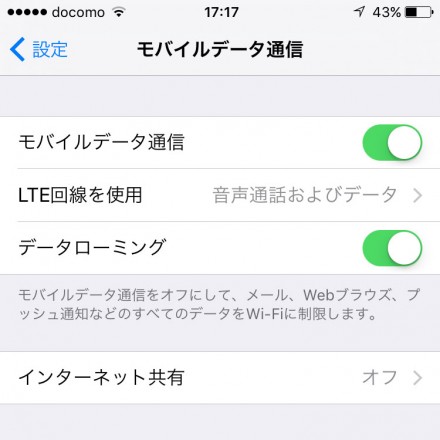
この後が少し違います。
モバイルデータ通信を一度OFFにします。
それから再度、モバイルデータ通信をONにします。
これでOK。『海外1dayパケ』が利用できるようになりました。
ちなみに、上述の通り、専用ダイヤルに電話して24時間経過するとサービスが一旦終了するので、引き続き使う場合はまた専用ダイヤルにTELするところからやり直す必要があります。
ちなみにAndroidスマホの場合は、iPhoneのように(1)専用ダイヤルへの発信+(2)電話とスマホ本体への設定変更をやらなくても、専用アプリ(海外1day開始)で簡単に操作できるようです。
ドコモに『海外1dayパケ』を申し込み後に、自動的にその専用アプリがダウンロードされて使えるようになるAndroidスマホの機種もあるようです。
海外で音声通話(電話)&通信を切ってWi-Fiだけ使う場合
海外に行った際にドコモのスマホを日本国内と同様に使うためのあれこれをいろいろ説明してきましたが、逆に海外では音声通話(電話)&モバイルデータ通信を切って、Wi-Fiでの通信だけ利用したい場合の方法についても紹介したいと思います。
ドコモのスマホを海外で音声通話(電話)&通信を無効化してWi-Fiだけ使うには、スマホの設定変更で『機内モードをON』するだけでOKです。
例えば、iPhoneの場合だとホーム画面から「設定」をタップ→初期値は機内モードがOFFになっているので「機内モード」をタップしてON(緑点灯)にすればOKです。
機内モードをONにすると、左上のアイコンが飛行機マークに変わり、ドコモの通話&通信機能が全てオフの状態になります(但しWi-Fiは利用可能)。
これで、ドコモの音声通話(電話の発信&受信)とモバイルデーター通信(LTE・3G)は使えなくなります。
ちなみに再度使いたい場合は、機内モードをもう一度タップして機内モードをOFFの元の状態に戻せば良いです。
モバイルデータ通信に関しては、海外現地に着いてから自分でスマホの設定変更をしないと使えるようになりませんが、音声通話(電話)に関しては上記のとおり、”WORLD WING”に加入しているとスマホの設定変更をしなくても海外現地でそのまま使えるようになります。
なので、もし海外でスマホはWi-Fi接続だけでしか使わないという場合は、海外にいる間は機内モードをずっとONの状態にしておけばよいかと思います。
別の方法として、ドコモに電話してWORLD WINGを海外在住の間だけ契約サービスから外しておくという手もありますけど、上記の機内モードのON/OFFの切替の方が簡単だと思います。いざという時にどうしても電話をしたい、モバイルデータ通信を使いたいという事もあるかもしれませんしね。
ちなみに、厳密には『機内モードをON、データローミングをOFF』の2点のスマホ設定変更が必要らしいですが、iPhoneの場合は機内モードをOFFにすると連動してデータローミングもOFFになるので、機内モードをOFFにするだけで良いという感じですね。
AndroidのスマホがiPhoneと同じ仕様なら機内モードをOFFにするだけで良いですが、機内モードとデータローミングが連動していないなら、両方の項目を確認しておいたほうが良いかなと。まぁデータローミングは初期値がOFFなので、いじる必要がそもそもないかもしれませんけれども。
yossy的まとめ
以上、海外でドコモのiPhone(スマホ)を使う場合の通話・通信のあれこれでした。
いずれにせよ、一度出国する前にドコモに電話で出国予定の国と自分の使っているスマホの機種名を伝えて、海外向けの音声通話(電話)&通信サービスがどのように使えるかは確認しておいたほうが無難かもですね。
でも今回これだけ海外でのスマホの使い方を調べたところで、自分自身は海外に行く予定は当分ないわけでして(涙)
来年あたりは国内旅行で富山・金沢・大阪・東京・福岡のどこかに行きたいなぁ。。行けるかなぁ。。